前言:用友业务单据中表头表体预置了很多字段,常用的字段一般都有显示,那么我们如何根据自已的需要,来添加预置的字段或者隐藏预置的字段呢?下面以用友T+销货单为例,来说明如何添加或者隐藏字段。
1、打开T+销货单,如图下软件预置的表头字段与表体字段,比如我们要知道这笔销货单是哪个业务员的,该如何在表头添加这个“业务员”字段出来呢?
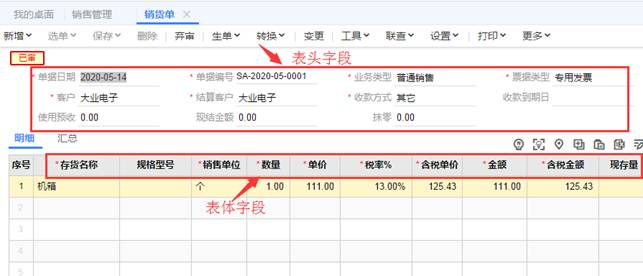
2、点击“设置”-“单据设置”,如图下:
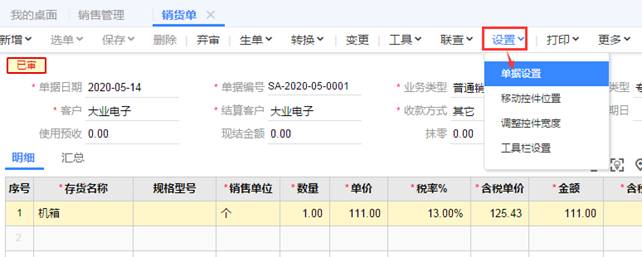
3、进入栏目设置,找到“业务员”字段,把“显示”打上勾并保存,如图下:
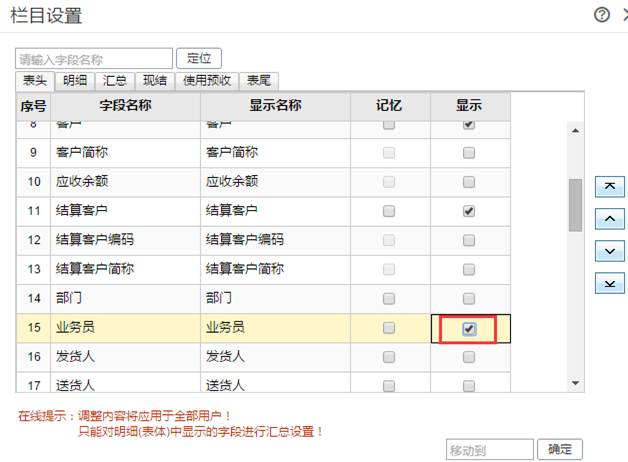
4、返面销货单界面,就可以看到表头“业务员”字段已添加成功,录入业务员名字即可
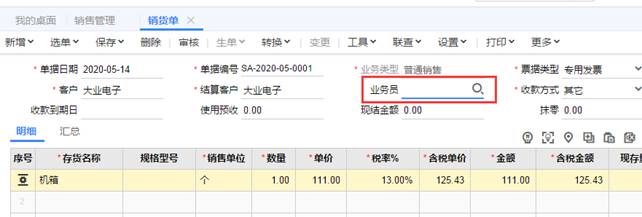
5、同样表体字段的添加也是一样的操作方式,只是添加时,要选择“明细”页签下的字段
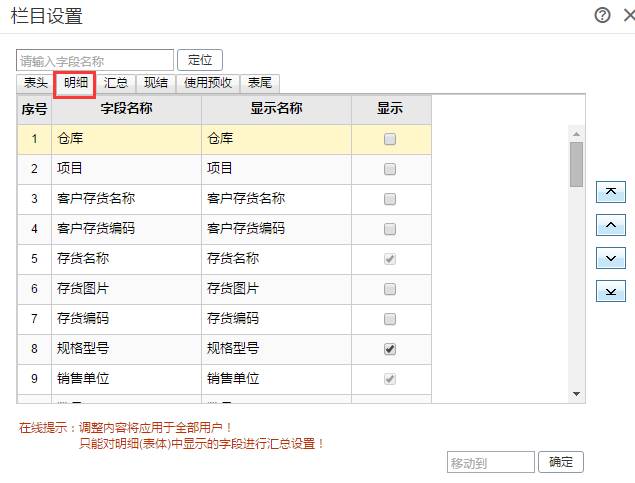
6、那么隐藏字段也就简单了,把不需要显示字段的勾取消并保存就可以了。
7、另外再来补充一个小知识点,可以根据自已的需要,调整字段相应的位置,比如把“规格型号”放到“存货名称”后面,那就点击“规格型号”,再点右侧的上向箭头,如图下:
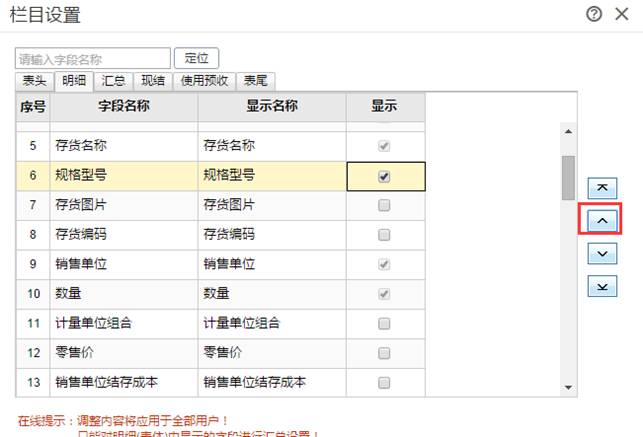
至此已讲解完毕,有需要的朋友请记得收藏并转发,谢谢支持!


